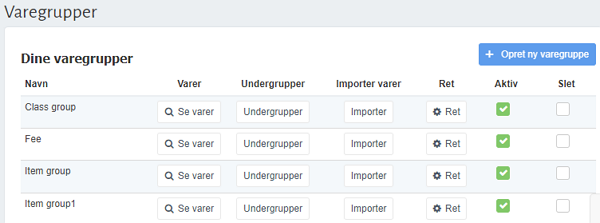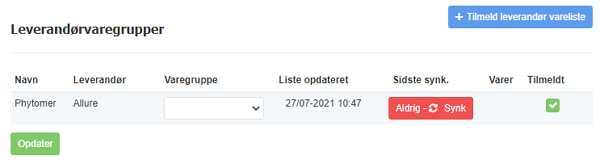Vejledninger - Varegrupper
- Vejledninger
- Generelt
- SMS-modulet
- Booking
- Kassemodulet
- Gavekortmodulet
- Online betaling-modulet
- Marketingsmodulet
- Journal-modulet
- Skemamodulet
- Dokumenter
- Events
- For udviklere
Varegrupper
Du har i GECKO Booking mulighed for at opdele dine varer i varegrupper. Dette gør det nemmere at holde styr på dine varer. Herudover er brugen af varegrupper en fordel i forhold til de forskellige udtræksmuligheder, du har i GECKO Booking (Se Udtræk for mere information).
På siden har du mulighed for at se en oversigt over de varegrupper, du har oprettet. Du har her følgende muligheder:
Øverst i højre hjørne har du mulighed for at tilføje en ny varegruppe. Indtast varegruppens navn og tryk 'Opret varegruppe'. Varegruppen er nu oprettet og fremgår af ovenstående oversigt. Husk at tilføje varer til den oprettede varegruppe. Dette kan gøres under den enkelte vares indstillinger (Se Ret vare for mere information) eller ved at importere en liste af varer til pågældende gruppe (Se Importer varer for mere information). |
Leverandørvaregrupper Nederst på siden er en oversigt over de leverandørvaregrupper, du er tilmeldt. For at kunne se disse grupper, skal du tilmelde en vareliste til din konto. Til dette formål har GECKO importeret forskellige varelister fra diverse leverandører, og du har mulighed for at tilmelde en af disse varelister til netop din konto. På denne måde skal du ikke selv tilføje alle varerne manuelt. Du tilmelder dig disse varelister via den blå knap 'Tilmeld vareliste'.
Dernæst vil der komme en oversigt frem over alle varelisterne. Her skal du markere alle de leverandører og mærker, du benytter dig af. Når dette er gjort, vil de markerede lister være synlige på 'Leverandørvaregruppe'-oversigten. Ved at trykke 'Se varer' har du mulighed for at se de varer, der er i den pågældende leverandørvaregruppe. Du kan læse mere, om hvordan du opdaterer dine leverandørvaregrupper i FAQ'en Hvordan opdaterer jeg mine leverandørvaregrupper?. Du kan læse mere, om hvordan du præcist får tilmeldt en vareliste i FAQ'en Hvordan tilknytter jeg nye varelister til min konto?. |